Linuxと言えば、Unixで言えばSystemV系だがRedHat系(FedoraCoreとかCentOSなど)をLinuxと思ってる方々が多いと思うが。そんな中、俺はLinuxと言えば、DebianとかSlackware系がLinuxの本来のLinuxらしさを持っていると思う。
ところで、Slackに関しては Slackware10で鯖を作る! を書いて久しい気がする。だいたいが、デストリビューションのバージョンアップの内容はkernelのバージョンアップ及びライブラリのバージョンアップがほとんどである。今回のバージョンアップは、kernel2.6が選べるようになったことが大きい改良だ。CDを入れてPCをbootした一番しょっぱなの boot: プロンプトから huge26.s と入力すると最終的にkernel-2.6.17がインスコされるが、俺が実際にインスコしたところ、ネットワークデバイスドライバが上手く入れられず断念した。したがって、今回のインスコに関するネタは、デフォルトのkernel-2.4.33をインスコしたネタとする。
しかし、何故なんだろう、Slackwareは未だにブートストラップがLILOである(笑)。逆にLILOだから、kernelソースからコンパイル・ビルドして2.6カーネルにアップグレード出来そうだから、あまりSlackのバイナリ2.6カーネルには、こだわらなくてもいいような気がした。
Slackwareインスコマシン)
root@camereon:~# lspci
00:00.0 Host bridge: Intel Corporation 82815 815 Chipset Host Bridge and Memory Controller Hub (rev 04)
00:01.0 PCI bridge: Intel Corporation 82815 815 Chipset AGP Bridge (rev 04)
00:1e.0 PCI bridge: Intel Corporation 82801 PCI Bridge (rev 02)
00:1f.0 ISA bridge: Intel Corporation 82801BA ISA Bridge (LPC) (rev 02)
00:1f.1 IDE interface: Intel Corporation 82801BA IDE U100 (rev 02)
00:1f.2 USB Controller: Intel Corporation 82801BA/BAM USB (Hub #1) (rev 02)
00:1f.3 SMBus: Intel Corporation 82801BA/BAM SMBus (rev 02)
00:1f.4 USB Controller: Intel Corporation 82801BA/BAM USB (Hub #2) (rev 02)
01:00.0 VGA compatible controller: NVidia / SGS Thomson (Joint Venture) Riva128 (rev 10)
02:0d.0 Ethernet controller: 3Com Corporation 3c905 100BaseTX [Boomerang]
root@camereon:~# uname -a
Linux camereon 2.4.33.3 #1 Fri Sep 1 01:48:52 CDT 2006 i686 pentium3 i386 GNU/Linux
1.CDイメージを作る
slackwareは、 ここ もしくは ここ でisoイメージを落としてCDを作成する。
俺がインスコした場合(Xウインドゥは除外した)のCDは二枚、 slackware-11.0-install-d1.iso と slackware-11.0-install-d2.iso 鯖を作るので有れば、これだけで用は足りる。
2.まずはイメージCDを入れてkeyboard mapの設定
1)boot画面でデフォルト(kernel-2.4.33)でインスコする。
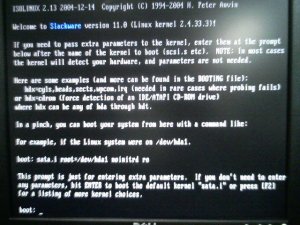
boot: が出たらエンターで次へ進む(エンターでデフォルト kernel-2.4.33 が選択される)。
2)keyboard mapを設定する

「1」を入力すると、keyboard mapの選択画面が出てくるのでそこから選ぶ。
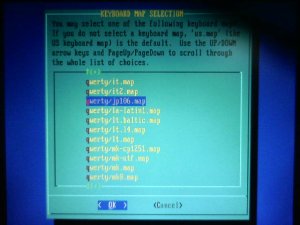
俺の場合、日本語106keyboardなので 「jp106.map」 を選択した。
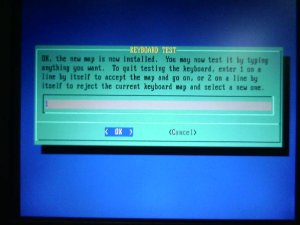
keyboard test画面だが文字を入力してみてちゃんと表示するかテストして抜けるときは、「1」を入力してエンターで抜ける。
3.ディスクのパーティション切り
1)cfdiskの起動

仮ログイン画面が出るので「root」と入力してログインする。
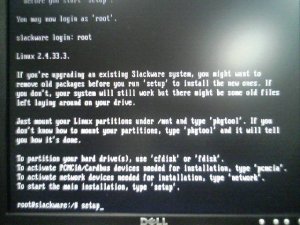
コマンドラインから、「cfdisk」と入力して専用のディスクパーティショナーを起動する。
2)領域確保作業
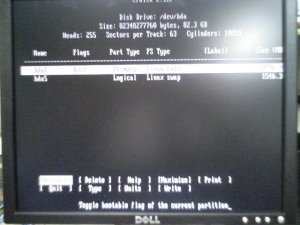


はじめに、swap領域を確保する。コンベンショナルメモリが512MBなのでswapを800MB確保した。そして、 /boot として50MB、さらに残りの全てを / 領域に割り当てた。割り当てが終わったら、Writeを選択して状態を保存、「Quit」で抜ける。
4.パーティションフォーマット
1)setupメニューを起動
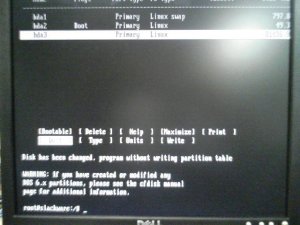
パーティショナーを抜けたら、# setup と入力してインストールメニューを立ち上げる。
2)swap領域をアクティブにする

「ADDSWAP」 を選択する。
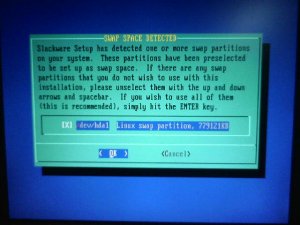
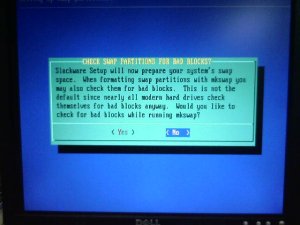
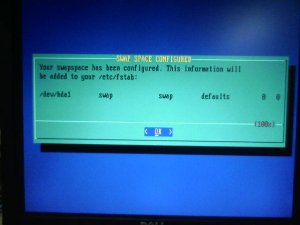
swap領域をフォーマットしてアクティブにする。
3) / 領域、 /boot 領域のフォーマット

/ 領域をフォーマットする。
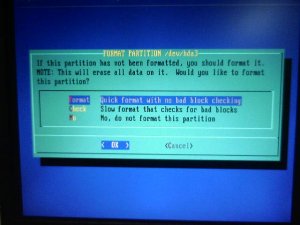
「Format」を選ぶ。

FileSystemTypeは、俺は、kernel-2.4及びKernel-2.6系の 「Ext3」 を選んだ。
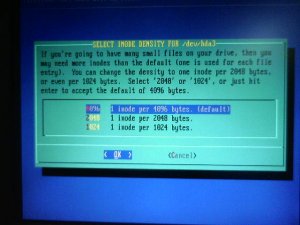
シリンダタイプは、 「4096(デフォルト)」 を選択。

フォーマット最中!

今度は、 /boot 側を選択。
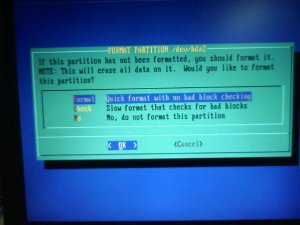

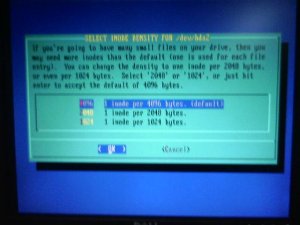
「Format」 を選ぶ、 「Ext3」 を選ぶ、 「4096(デフォルト)」 を選ぶ。
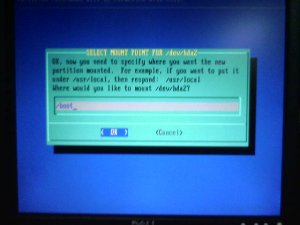
マウント・ポイントは、 /boot

パーティション切りは完了。
5.インスコパッケージセレクト
1)パッケージセレクト
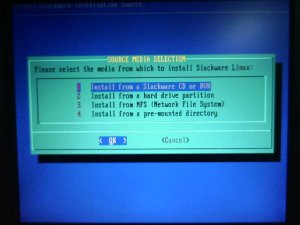
Slackwareのインストールは、何処から行うのか。CD or DVDからなので 「1」 を選択。

「auto」 を選択。
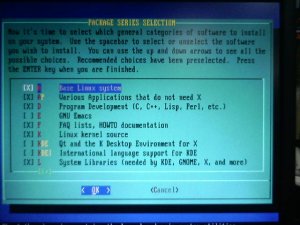
パッケージをセレクトする。 「X」 が付いた項目のパッケージがインストールされる。俺の場合は、GUIを入れたくなかったのでX関係のモジュールを全てチェックを外した。この後に選んだ各パッケージの詳細選択画面が出てくるので自分の好きなように選択する(いちいち選択がめんどくさい人は、何もしないで 「OK」 で抜けて構わないだろう)。

CDの中のkernelを選ぶ。 kernel-2.4.33 の場合は、 sata.i/bzImage を選ぶ。多分、デフォルトでカーソルがアクティブになっていると思う。
6.ネットワークの設定

ネットワークの設定を行う(NICをまともに認識しないとこの画面が出てこないので注意すること)。
1)ホスト名設定
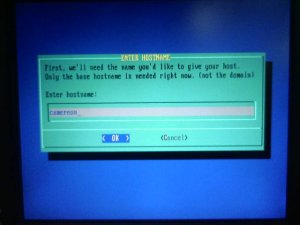
hostnameの入力。このホストの名前を入力する。ここでは、 「cameleon」 と命名。
2)ドメイン名設定
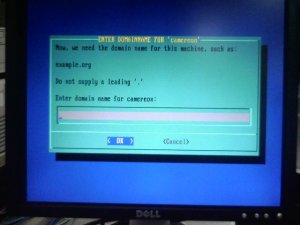
domainnameの入力。このホストのドメインを入力。
3)IPアドレス設定

IPアドレスの種類を入力。DHCPでゲットする(ダイナミックIP)か固定IP(スタティックIP)かいずれかの選択。俺の場合、サーバを作りたかったので 「スタティックIP」 を選択した。

IPアドレスを入力する。

サブネットマスクを入力する。
4)デフォルトゲートウェイ設定

デフォルト・ゲートウェイを入力する。
5)ネームサーバ設定

ネームサーバが有るかどうか。俺の場合は、ネームサーバが有るので 「yes」 を選択。

ネームサーバのIPアドレスを入力。
6)ネットワーク設定フィニッシュ!
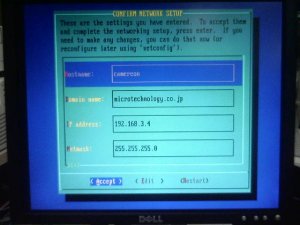
今までのネットワーク設定の一覧を表示。訂正する必要が有る場合は、 「Edit」 、無い場合は 「Accept」 を選択する。
7.デフォルト起動サービスの設定
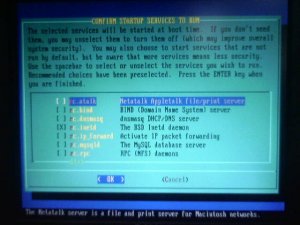
スタートアップサービスの選択。デフォルトで起動したいサービスを選ぶ。
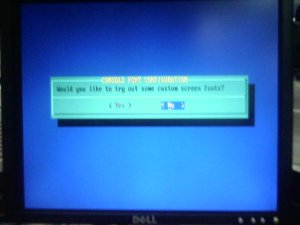
自分の好きなsystem fontをインスコするかどうか。俺は、「no」を選んだ。
8.システム時計の設定

clockの設定。 「yes」 を選んでハードウェアクロックUTCにする。
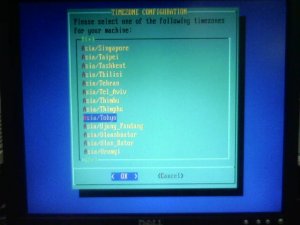
TimeZoneの選択。もちろん、 「Asia/Tokyo」 を選択する。
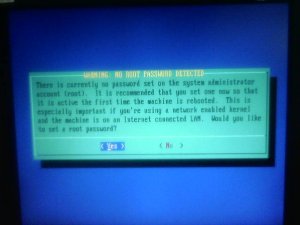
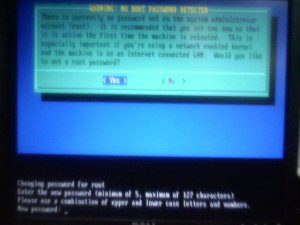
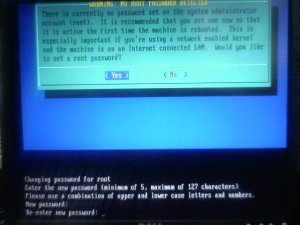
rootのパスワードを設定する。二回聞かれるので入力を行う。

インスコフィニッシュ!これで、再起動させて上手く起動すればOK!
以上

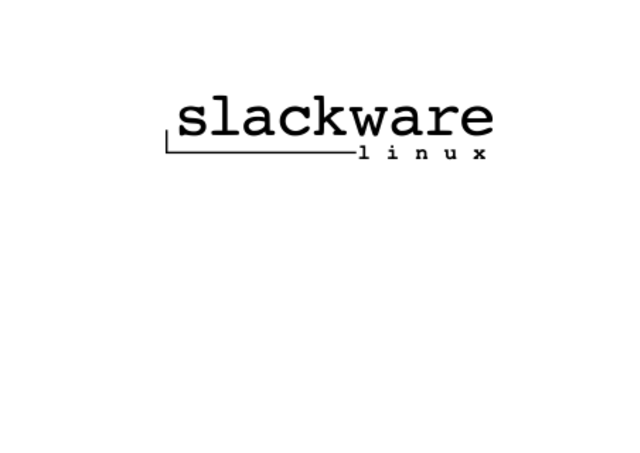

コメント